適用於 Windows 的 ToDoist 桌面應用程序:完整評論
已發表: 2020-08-30您可能已經熟悉 ToDoist 在線時間管理應用程序,用於組織和提高您的工作效率。 但是您知道有一個桌面版本的 ToDoist 可用於 Mac 和 Windows PC 嗎?
在桌面 PC 上安裝應用程序之前,您應該知道使用此版本有一些優點和缺點。
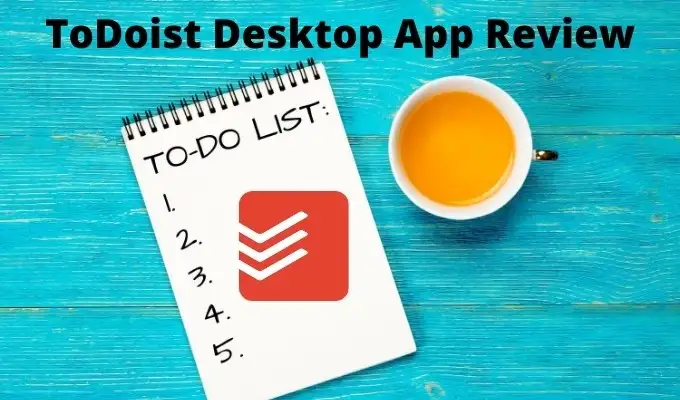
在本文中,我們將介紹您在桌面版 ToDoist 中可以找到的所有功能、您可能遇到的一些問題以及充分利用此版本的方法。
使用 ToDoist 桌面應用程序
首先,您可以從 ToDoist 下載頁面下載並安裝適用於您的 Mac 或 Windows PC 的 ToDoist。
首次啟動時,如果您還沒有帳戶,則需要創建一個帳戶。 您可以使用任何電子郵件地址註冊,或使用您的 Google、Facebook 或 Apple 帳戶登錄。
將出現的第一個主頁看起來看似簡單,但在此主頁下隱藏了許多有用的功能。
您可能會注意到的第一件事是桌面應用程序的主頁看起來與在線版本完全相同。

它不僅看起來相同,而且一切都以相同的方式工作。 左側的菜單系統可讓您查看今天的任務、即將到來的尚未到期的任務,以及您可以創建和組織所有項目和任務的區域。
要創建新任務,只需選擇添加新任務旁邊的 + 符號並輸入任務描述。 完成後按Enter ,或選擇Save 。
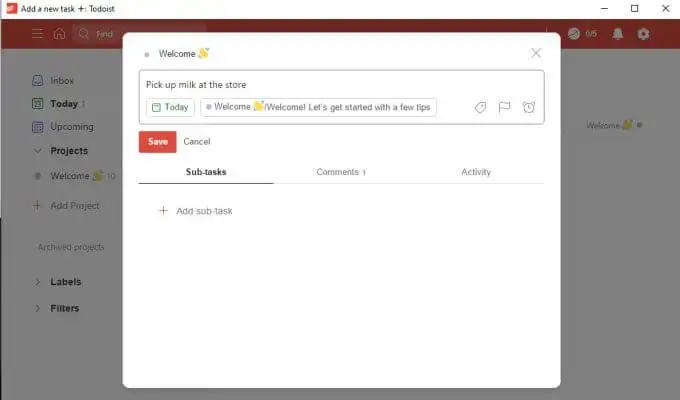
這是創建任務的最簡單方法。 如果您不將任務分配給項目,則任務默認為收件箱。 如果您不安排它們,它們也將默認為今天到期。
如果您確實想更高級地安排任務,則任務創建窗口中隱藏著很多選項。
在 TheToDoist 桌面應用程序中創建任務
如果要為任務設置實際日期,請選擇任務名稱下的計劃按鈕。 這使您可以使用標準日曆選擇來選擇您希望任務到期的日期和時間。
您還可以使用與 ToDoist 網絡應用程序相同的自然語言識別。 這意味著您可以在頂部的字段中輸入諸如“明天下午 4 點”之類的內容。 ToDoist 將識別您的意思並分配正確的日曆日期和時間。
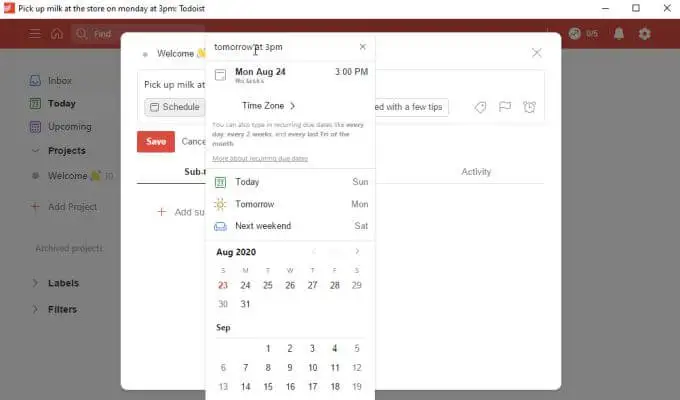
如果您選擇標誌圖標,您可以對任務應用優先級。 然後它將顯示在主頁上的任務列表中,並帶有相關的優先級顏色。
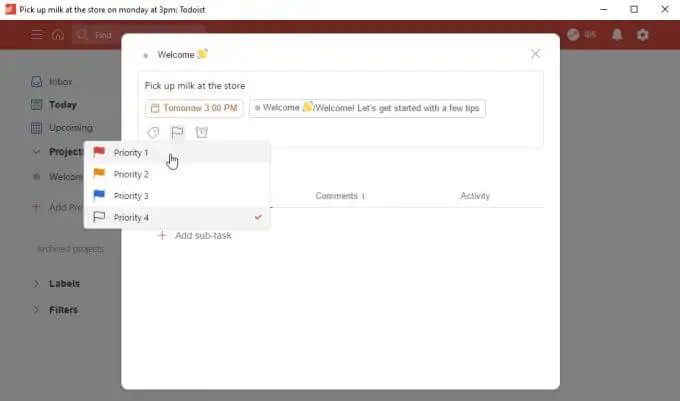
創建任務時可以使用的最有用的功能之一是通過添加子任務來詳細規劃它們。
在以前的 ToDoist 版本中,這只是一個基本的項目列表,沒有任何額外的細節。 在桌面和在線應用程序的最新版本中,這些子任務具有常規任務的所有相同功能,包括調度、標誌,甚至它們自己的附加子任務。
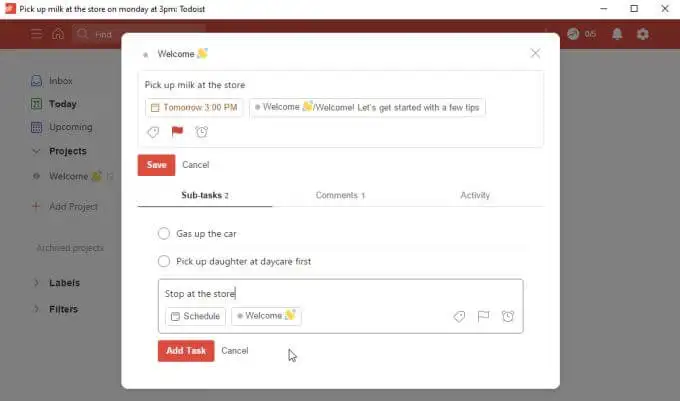
這意味著您可以確保不會忘記您正在處理的大型項目中的細節。
不幸的是,有兩個重要的功能你不能在這裡使用免費版本。
- 標籤:通過應用自定義標籤進一步組織任務。 您可以按標籤對所有任務進行排序。
- 提醒:設置一個初始日期,提醒您開始任務,以便您有時間在到期前完成任務。
雖然像標籤這樣的功能可能只出現在高級版中是可以理解的,但在免費版中不包括提醒會受到嚴重限制。 特別是考慮到大多數其他應用程序的免費版本,例如微軟待辦,都將提醒作為一項基本任務功能。
ToDoist 桌面應用程序主頁功能
開始添加任務後,您將看到帶有箭頭圖標的主要任務,您可以按下以展開並查看子任務。
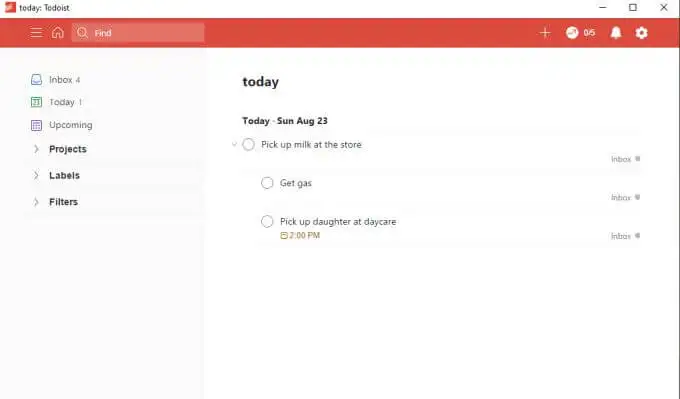
從左側導航窗格中選擇收件箱以查看您添加的任何未分配任務。 這是存儲任務的好地方,直到您確切知道要如何組織它們。

選擇今天查看今天到期的任務。 這可能是您白天大部分時間用來完成最緊迫任務的地方。
選擇即將到來以查看所有尚未到期的即將到來的任務。 您可以按月份旁邊的向下箭頭在日曆中進一步向後或向前移動,以查看更晚到期的任務。
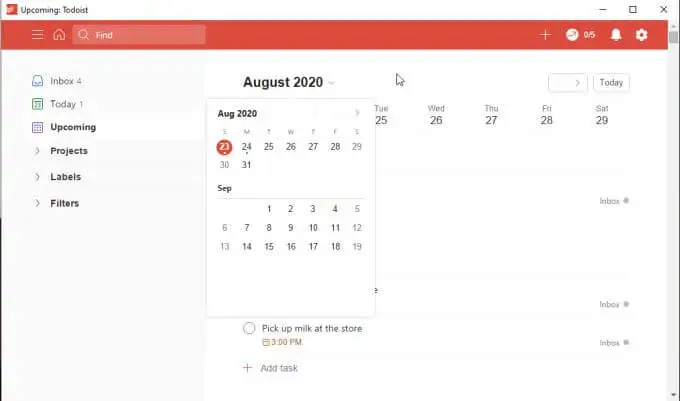
說到收件箱,您可以隨時通過選擇 ToDoist 主窗口右上角的+圖標快速添加任務。
這將打開一個快速添加任務窗口,您可以在其中鍵入任務描述、設置日期和添加優先級。 當您選擇添加任務時,它將直接進入收件箱,以便您稍後可以將其組織到適當的項目中。
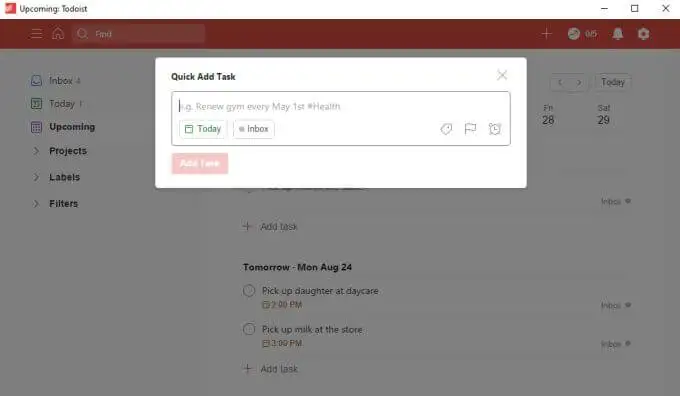
ToDoist 桌面應用程序:添加和組織項目
ToDoist 優於其他待辦事項應用程序的一個方面是組織項目非常容易。 這在 ToDoist 桌面版中沒有任何不同。
如果您從左側導航菜單中選擇添加項目,您將看到添加項目窗口出現。 鍵入項目的名稱,添加一種顏色以幫助您一目了然地識別它,然後根據需要選擇將其添加到您的收藏夾列表中。
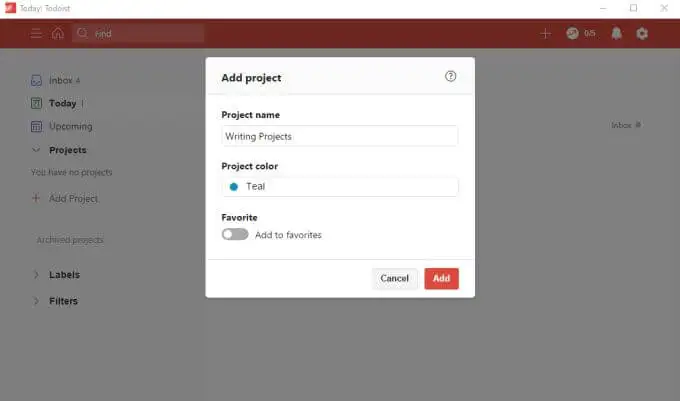
選擇添加完成。
如果要創建子項目,只需右鍵單擊剛剛創建的項目,然後選擇Add project below即可。
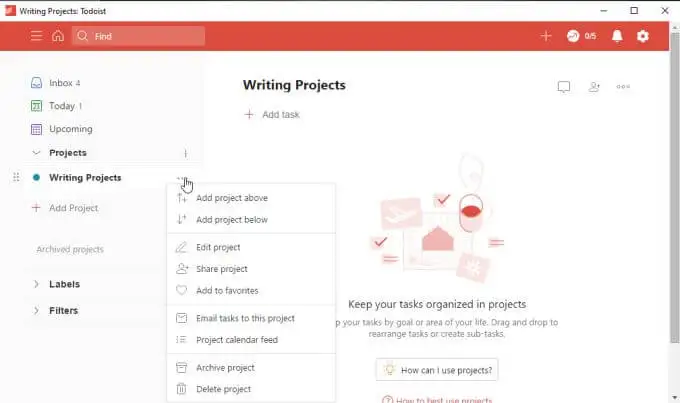
這會將新項目放在該項目的下方,並帶有縮進,以便您可以看出它是主項目下的子項目。
您實際上可以對任務和子任務使用相同的方法(作為添加子任務的替代方法)。 只需右鍵單擊一個任務,然後選擇下面的添加任務。
當您準備好將任務組織到項目中時,請轉到收件箱,右鍵單擊任務,然後選擇移動到項目。
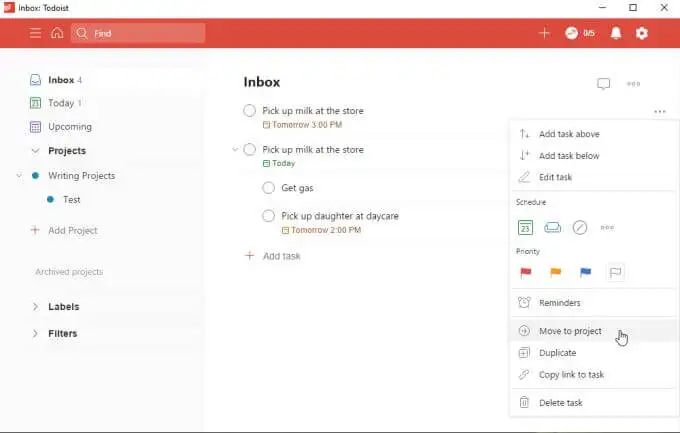
這是一種快速而簡單的方法,可以快速組織您放入收件箱的所有任務。
關於 ToDoist Desktop 的其他觀察
您會發現,當您在 ToDoist 桌面應用程序上進行更新時,這些更改幾乎會立即在應用程序的網絡版本上生效。
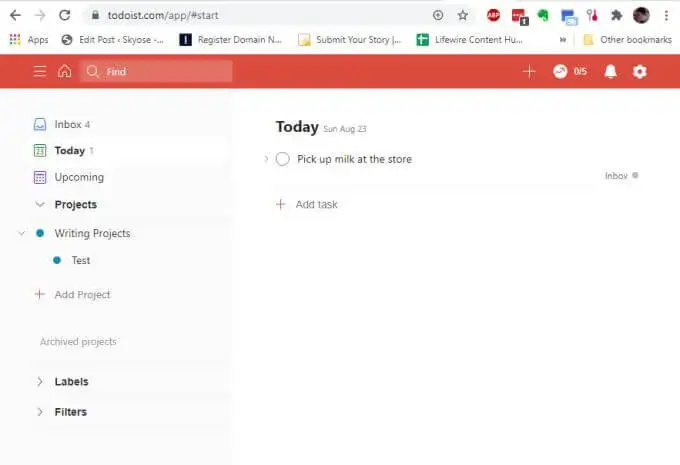
對於您安裝了 ToDoist 應用程序的任何其他地方也是如此,例如在您的手機或瀏覽器插件中(所有這些都可從同一下載頁面獲得)。
我們在測試 ToDoist 桌面應用程序時觀察到的一件有趣的事情是,整個過程中仍然存在一些小故障。
例如,如果您選擇頁面右上角的通知圖標(鈴鐺圖標),您可能會注意到下拉菜單保持鎖定狀態。 再次單擊通知圖標不會關閉它,並且沒有關閉圖標來關閉下拉菜單。
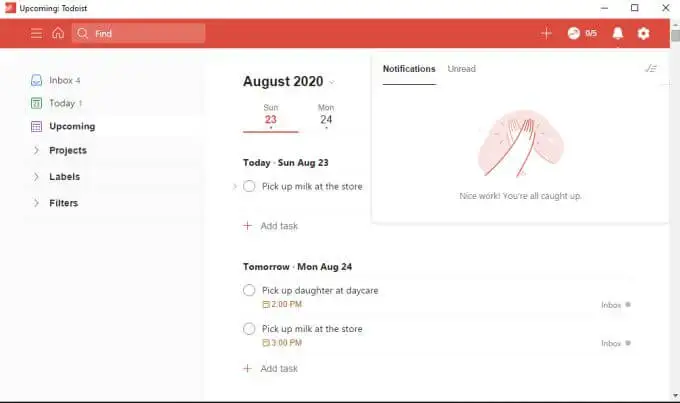
單擊桌面應用程序中的其他任何位置也不會關閉下拉菜單。 解決此故障的唯一方法是關閉桌面應用程序並重新打開它。
您會注意到其他下拉菜單偶爾也會發生這種情況,例如“設置”菜單。
由於您可能不需要經常使用這些,這可能只是一個小麻煩,但這是 ToDoist 人員可能應該解決的問題。
總體結論
如果您不想在時間管理工作中佔用瀏覽器窗口,則 ToDoist 桌面應用程序非常有用。 將應用程序放在一邊,並在您在線工作時跟踪您的任務。
另一方面,桌面應用程序感覺像是事後才想到的。 它似乎不像網絡版本那樣響應迅速,並且在應該是生產版本的軟件中發現錯誤並不能讓人感覺 ToDoist 開發人員在維護他們的離線應用程序產品方面做得很好。
